标签:
首先我们需要下载JDK(JAVA Development Kit),JDK是整个java开发的核心,它包含了JAVA的运行环境,JAVA工具和JAVA基础的类库。
下载地址:http://www.oracle.com/technetwork/java/javase/downloads/index.html
下载并安装完成过后,并不能直接编译我们所编写的JAVA原始程序,接下来需要进行环境变量的配置,告诉计算机所需要执行的应用程序的路径。
环境变量配置方法:
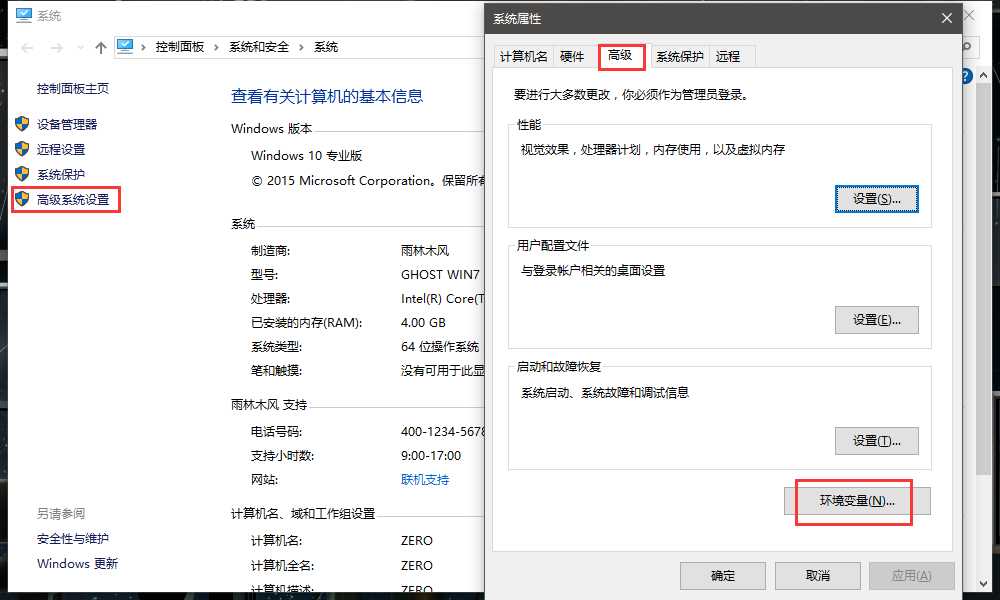
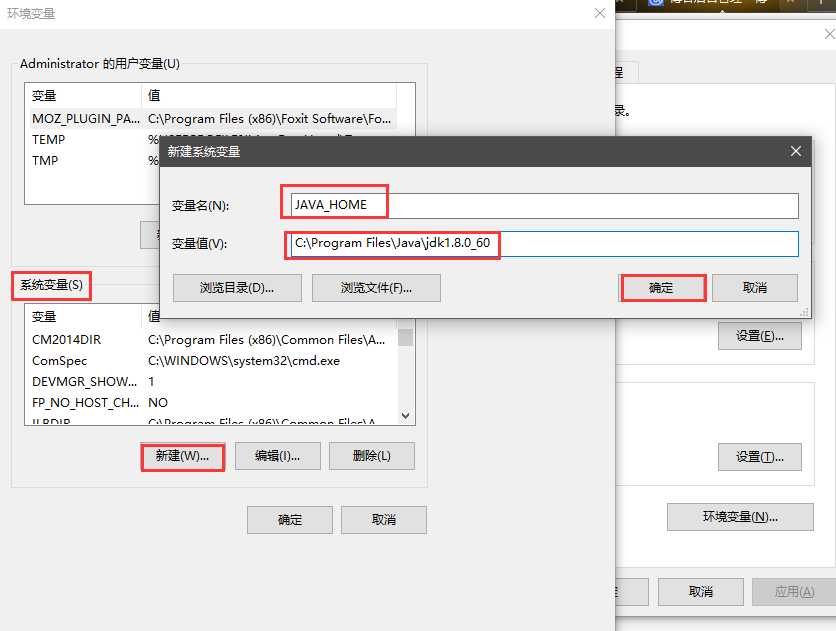
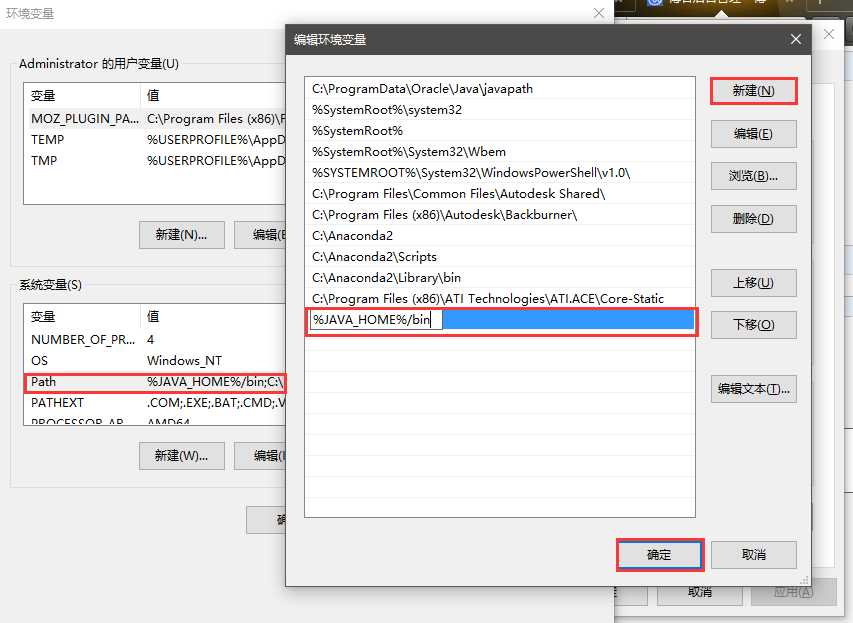
检验环境变量是否配置成功
经过上述步骤,我们想要知道是否已经成功搭建起了JAVA的开发环境,于是我们进入DOS窗口,分别输入java、javac、java -version,查看是否有类似下图的显示内容。
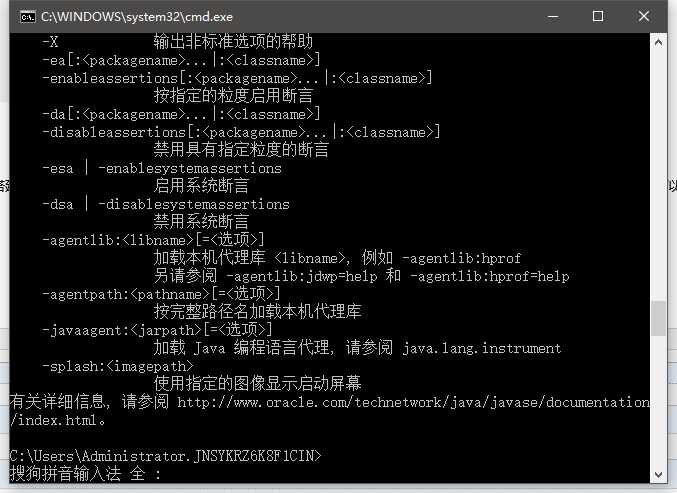
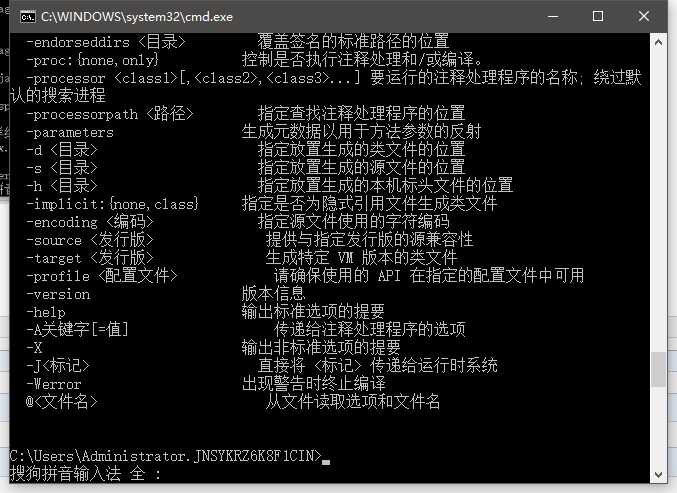
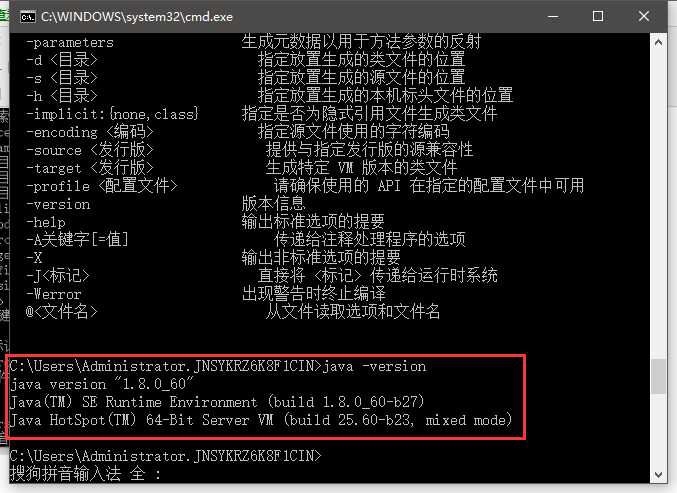
如果你看到以上的内容,那么,恭喜,你的JAVA开发环境搭建成功了^_^。
标签:
原文地址:http://www.cnblogs.com/orezero/p/5838429.html